Når dit system lukker ned uventet, er det meget naturligt for dig at spekulere på, om det er første gang, det nogensinde er sket. Det kunne også vække din interesse for, hvorfor dette skete pludseligt. Heldigvis har Windows en fantastisk indbygget tjeneste kaldet Event viewer, som kan give dig al den information, du har brug for i denne henseende.
Denne artikel forklarer i detaljer, hvordan du kan se alle de nedlukninger, der skete på din maskine, sammen med deres begivenhedstider. Du kan også filtrere disse nedlukninger og kun få detaljer om de uventede nedlukninger.
Trin 1: Start Løb vindue ved at trykke på WIN + R hurtigtastkombination. Indtaste eventvwr.msc og ramte Okay knap.
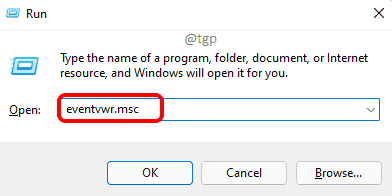
Trin 2: Når vinduet Event Viewer åbnes,
- Dobbeltklik på Windows-logfiler i venstre vinduesrude for at udvide den.
- Som næste skal du klikke på System underafsnit.
- Til sidst, i højre rude af vinduet, skal du klikke på Filtrer aktuel log mulighed.

Trin 3: Vinduet Filtrer aktuel log vil nu starte. Vælge Bruger 32 som Begivenhedskilder
som vist på skærmbilledet nedenfor. Skriv også ind 1074 i tekstboks. Når du er færdig, skal du trykke Okay knappen for at anvende filteret.Bemærk: 1074 hændelses-id er for alle hændelser, hvor systemet blev lukket ned på grund af manuelle handlinger. Det er, hvis brugeren foretog lukningen. 1074 kunne også blive logget, hvis systemet automatisk genstarter sig selv for at opdatere din computer med de seneste systemopdateringer.
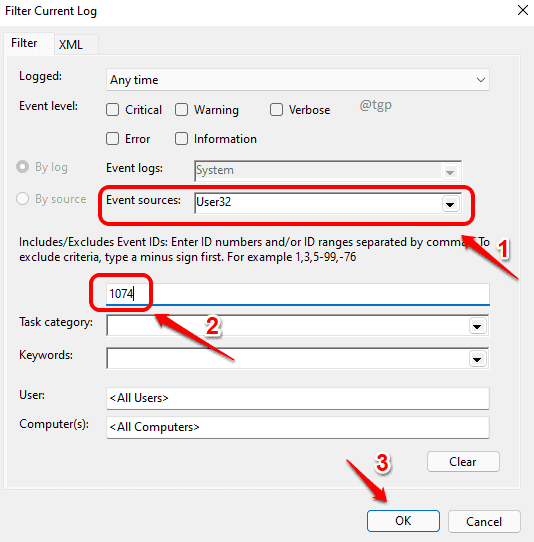
Trin 4: Nu i midterrude i Event Viewer-vinduet under System sektion, kan du se alle hændelser, hvor hændelses-id'et var 1074, dvs. manuelle nedlukninger.
Under System-sektionen skal du vælge fanen Generelt. Her kan du se, hvilken bruger der startede nedlukningen. Du kan også nemt finde ud af dato og klokkeslæt for nedlukningen.
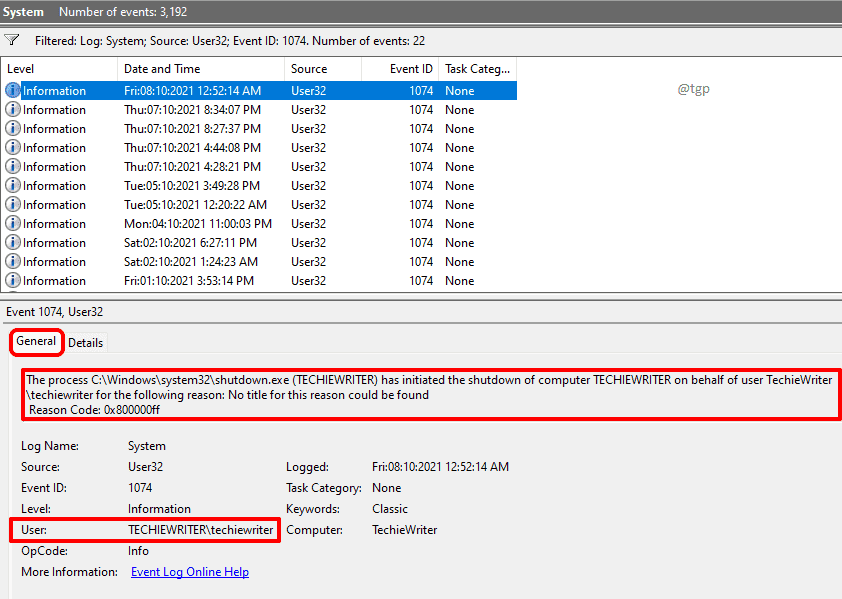
Trin 5: Hvis du nu kun vil vide om uventede nedlukninger der skete i din maskine, i Filtrer aktuel log vinduet i trin 3, skal du rydde rullemenuen Hændelseskilder. Og skriv ind 6008 i tekstfelt. Når du er færdig, skal du trykke Okay knap.
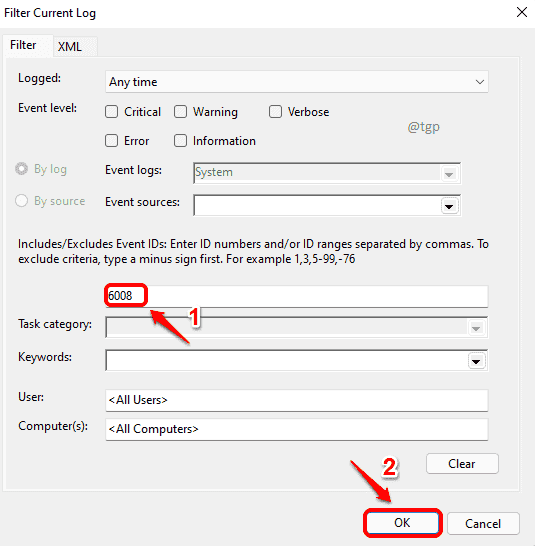
Trin 6: 6008 Hændelses-ID svarer til uventetnedlukninger det skete i din maskine. Her kan du nemt finde ud af, hvor mange gange dit system blev lukket uventet ned, og på hvilke alle datoer de uventede nedlukninger skete.
Hvad angår årsagen til fejlen, vil du nogle gange få nogle oplysninger fra fanen Generelt nedenfor.
For det meste er årsagen til uventede nedlukninger på grund af en systemnedbrud, løber tør for strøm eller kan endda være på grund af en ikke-responsiv systemtilstand.
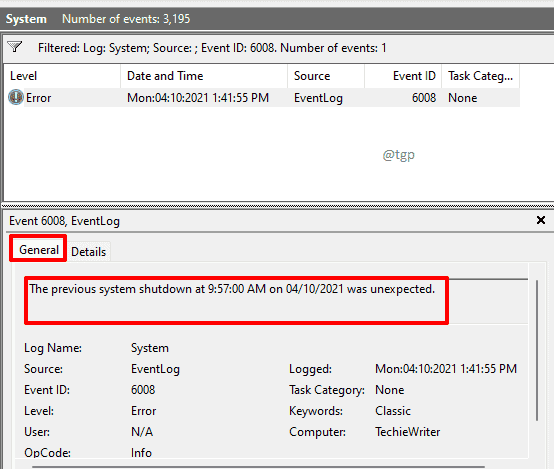
Vi håber, du fandt den information, du ledte efter. Tak fordi du læste.


